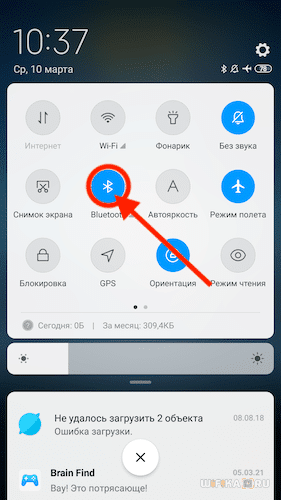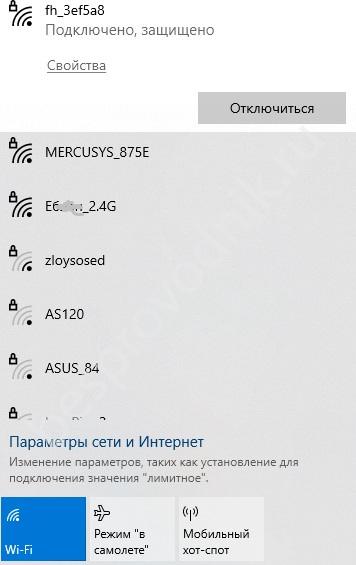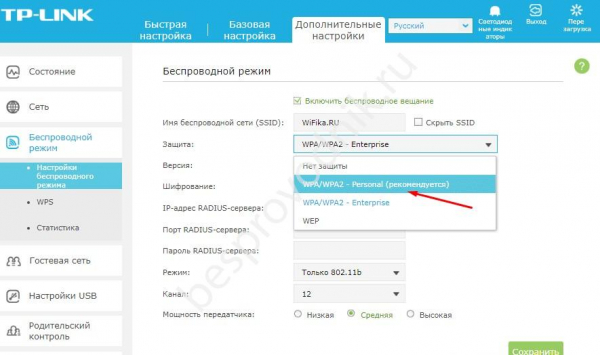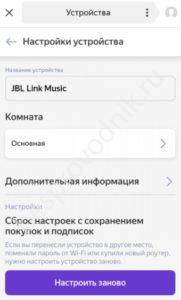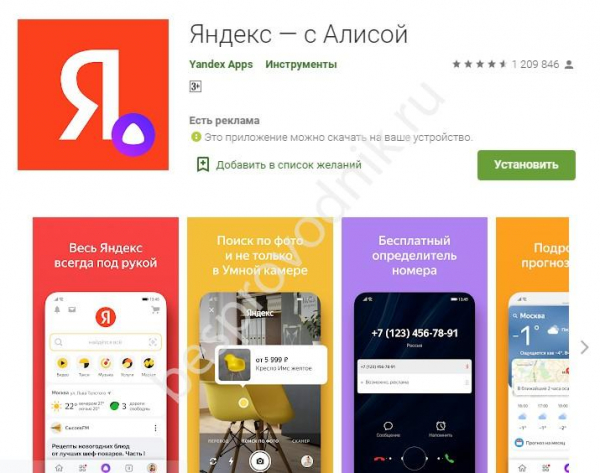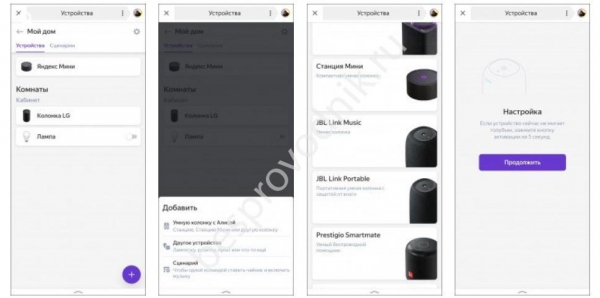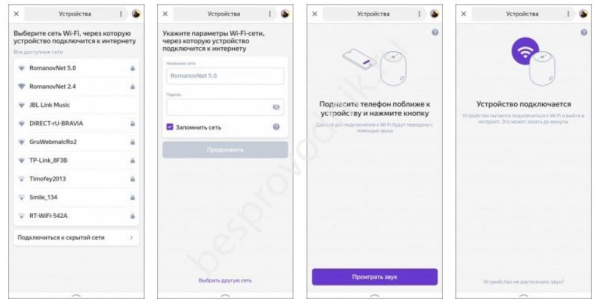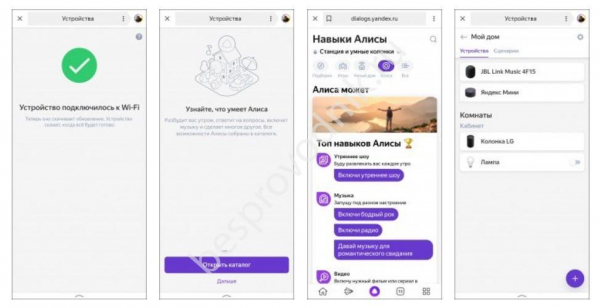На чтение 6 мин Просмотров 21.2к. Опубликовано
Обновлено
Думаю, что я не ошибусь, если скажу, что продукция компании JBL является одной из самых популярных среди аудиоустройств в России и странах СНГ. Неудивительно, почему огромное количество читателей блога wifika.ru после выхода обзора на JBL Link Portable спрашивают, как подключить колонку JBL к телефону на Android и настроить ее управление с помощью голосового ассистента Алисы. В этой инструкции я покажу, как правильно пользоваться беспроводной колонкой Джибиэль с любым смартфоном на Андроиде — Samsung, Galaxy, Huawei, Honor, Xiaomi, Redmi и т.д. А также мы настроим работу акустической системы с умным домом через мобильное приложение Яндекс.
Режимы работы колонки JBL Link Portable
В данный момент у JBL в линейке Link имеется две умные колонки, оснащенные голосовым помощником Алиса — это Portable и Music. Данная инструкция подходит для любой из них, поскольку и та и другая имеет два главных режима работы:
- В качестве обычной беспроводной колонки, которая подключается к телефону, ноутбуку или ТВ приставке по блютуз связи, после чего на ее динамики идет звук с этих устройств.
- В роли головного устройства умного дома Яндекс, управление которым производится голосом через Алису. Вы даете умной колонке ДжБЛ команду, и она регулирует свет или другие бытовые приборы в доме.
Оба этих сценария мы прямо сейчас и разберем
Подключение к телефону Android или iPhone
Начнем с самого простого варианта — подключим колонку JBL к смартфону в качестве обычной беспроводной акустики. В таком виде JBL Clip, Flip, Go, Charge или Pulse можно использовать и дома, и взять с собой на улицу. А портативная JBL Link Portable оснащена влагозащитой и имеет вытянутую форму, которая легко встанет в бутылочное крепление на велосипеде.
Для подключения к по блютуз к телефону необходимо:
- Включить Bluetooth на устройстве Андроид или iPhone
- Нажать на кнопки питания и bluetooth на беспроводной колонке для активации режима синхронизации
- Зайти в настройки блютуз и найти девайс, в названии которого фигурирует «JBL»
- Нажать на него, после чего колонка отобразится в списке активной акустики
Если после этого на айфоне звук не идет в колонку JBL, а музыка продолжает играть из динамиков смартфона, то необходимо вызвать с главного экрана шторку с меню и нажать на иконку аудио
И выбрать в качестве звукового устройства колонку «JBL». На телефонах под управлением ОС Android я с подобной проблемой не сталкивался, после подключения звучит именно колонка ЖБЛ.
Переходим к самому интересному. Как я уже сказал, в колонки JBL Link Portable и Music встроен голосовой ассистент Алиса. И если подключить их к интернету по Wi-Fi, то можно настроить колонки на работу с помощником и с его помощью голосом управлять умным домом, который привязан к приложению Яндекс.
Сразу отмечу, что модели JBL не смогут стать полноценной заменой Яндекс Станции, поскольку полный функционал предоставляется только родным колонкам данного бренда. В частности, не получится создать тандем с Яндекс Модулем и управлять через колонку JBL телевизором — выключать, регулировать громкость, искать фильмы…
Но по-прежнему будет доступна функция активации умных лампочек или других бытовых приборов с поддержкой Алисы. А также платные опции, связанные с подпиской на Яндекс Плюс и Мульти, например, прослушивание треков из Музыки. А значит настроить колонку JBL на работу с Алисой все же стоит.
Шаг 1. Добавление в приложение Яндекс
Начинаем с того, что у вас на телефоне или айфоне уже должно быть установлено приложение «Яндекс». В идеале, с настроенной системой умного дома, с которым можно будет взаимодействовать.
- Заходим в приложение «Яндекс» на смартфоне, открываем меню «Устройства» и жмем на «Плюсик»
- Далее выбираем «Умную колонку с Алисой»
- И здесь находим JBL Link Portable
- Нажимаем на центральную кнопку на верхней панели колонки для активации Алисы, чтобы индикаторы замигали голубым цветом
- Соглашаемся с условиями использования Яндекса
- И выбираем умный дом Яндекс, которым будет управлять колонка JBL
Шаг 2. Подключение к интернету через WiFi сеть роутера
Следующий блок настроек посвящен подключению колонки к интернету, откуда Алиса будет брать информацию (например, погоду, текущее время и т.д.), а также удаленно иметь доступ к системе умного дома. Делается это через WiFi сеть вашего домашнего роутера.
- Выбираем беспроводной сигнал, к которому у вас есть доступ. Колонка JBL Link Portable поддерживает оба диапазона частот — 2.4 GHz и 5 GHz
- И вводим пароль для авторизации в этой сети
- Далее нужно поднести телефон к колонке, после чего будет воспроизведен звуковой код, в котором зашифрованы данные для подключения JBL к вай-фаю
- После успешного подключения жмем на «Понятно»
- И находим нашу акустику JBL в списке активных устройств в приложении Яндекс
Что делать, если колонка JBL не подключается к WiFi?
После шага 3 из предыдущего абзаца может возникнуть ошибка, из-за которой колонка JBL не подключилась к Wi-Fi. Лично у меня такая ситуация была при повторной синхронизации, после того, как я решил сделать сброс настроек для записи видео инструкции.
В этом случае обращаем внимание на ссылки, отображаемые мелким шрифтом внизу страницы
Сначала будет предложено проиграть звук повторно — подносим телефон ближе к микрофонам колонки (у JBL Portable они находится вверху рядом с клавишей вызова Алисы). Это действие возможно придется повторить несколько раз, пока колонка подключится к WiFi.
Если в течение нескольких раз повтор звукового шифра не помогает, то выбираем «Все еще не удается подключиться»
И далее «Настроить без звука»
Телефон попросит временно присоединиться к сети «JBL Link Portable», которую беспроводная колонка автоматически ретранслирует для настройки. Делаем это
По завершению обнаружения еще раз выбираем сигнал интернета от роутера
И вводим от него пароль
Лайфхак — если у вас в доме сразу несколько колонок с поддержкой умного дома Яндекс, то между ними можно переключаться с помощью кнопки вызова Алисы
После чего происходит подключение колонки JBL к интернету.
Настройка колонки JBL в приложении Яндекс
Теперь, когда акустика JBL появилась в мобильном приложении Yandex на телефоне, можно внести некоторые изменения. Для этого нужно нажать на название, чтобы попасть на внутреннюю страницу настроек.
Здесь функционала не так много. Например, можно поменять ее название, которое будет отображаться в программе. А также поменять комнату, в которой она находится.
И наконец, задать время тишины, в которое Алиса будет находиться в спящем режиме и не беспокоить хозяина.


После настройки открываются широкие возмоджности использования Алисы. В частности, через нее можно голосом включить на колонке JBL радио для прослушивания любимой станции. Об этом — отдельной инструкции.
Видео инструкция
Актуальные предложения:

Задать вопрос
- 10 лет занимается подключением и настройкой беспроводных систем
- Выпускник образовательного центра при МГТУ им. Баумана по специальностям «Сетевые операционные системы Wi-Fi», «Техническое обслуживание компьютеров», «IP-видеонаблюдение»
- Автор видеокурса «Все секреты Wi-Fi»
JBL Link Music не подключается к WiFi? Проверьте наличие Интернета, попробуйте перезагрузить роутер, измените шифрование или подключите устройство к мобильному Интернету телефона. При отсутствии результата попробуйте подключить девайс сначала с учетом правильной инструкции или свяжитесь с поддержкой компании по ссылке support.jbl.com/ru/ru/.
Причины и пути решения
Для начала нужно понять причины, почему JBL Link Music не подключается к Интернету. Этому может быть несколько объяснений:
- Отсутствие доступа к Интернету или WiFi.
- Ошибки в процедуре подключения.
- Сбои в работе роутера.
- Ошибки в выбранном шифровании.
- Технические неисправности колонки.
- Неправильные настройки девайса и т. д.
С учетом сказанного можно выделить основные шаги, что делать, если по какой-то причине не подключается JBL Link Music к WiFi. Для решения проблемы попробуйте сделать следующие шаги:
- Убедитесь в наличии WiFi. Для этого попробуйте загрузить какую-либо страничку из браузера. При наличии соединения можно переходить к следующему шагу. Если соединения нет, проблема может быть с настройками, роутером или самим провайдером.
- Перезапустите роутер. Для этого выключите питание на 7-10 секунд, а после прохождения этого времени дайте питание снова. Иногда такой способ выручает, если JBL Link Music не подключается.
- Внесение изменения в настройки маршрутизатора. Авторизуйтесь в личном кабинете роутера и в настройках WiFi попробуйте изменить шифрование на WPA/WPA2 TKIP+AES или «Авто». Установите центральный канал Вай-Фай (1, 6 или 11 с частотой 2,4 ГГц). На этом же этапе пропишите Яндекс DNS — 77.88.8.8 или 77.88.8.1. Подробные сведения по адресам можно посмотреть по ссылке dns.yandex.ru.
- Попробуйте подключить JBL Link Music не к WiFi, а с помощью мобильного Интернета. Для этого необходимо раздать Интернет через смартфон и пройти процесс подключения. После подключения колонка должна загрузить обновления и настроиться на домашнюю сеть. Далее войдите в программу Яндекс, перейдите в «Меню», а далее «Устройства». Здесь выберите вашу колонку и кликните на пункт «Настроить заново».
- Пройдите подключение с учетом правильной инструкции. Не исключена ситуация, когда вы с ошибкой проводите подключение. В таком случае выполните работу с учетом приведенной ниже инструкции.
- Попробуйте отключить фаервол. Возможно, именно он ограничивает возможность соединения. Если после отключения «экрана» JBL Link Music нормально подключается, значит, добавьте соединение в исключения.
- Попробуйте сбросить настройки колонки.
- Свяжитесь поддержкой. Если рассмотренные выше шаги не помогают, и устройство не подключается к WiFi, попробуйте связаться со службой технической помощи. Необходимые контакты для связи находятся по ссылке support.jbl.com/ru/ru/.
В большинстве случаев рассмотренные шаги помогают решить вопрос с JBL Link Music, когда колонка не подключается к WiFi. Если же ничего не помогает, причина может скрываться в механической неисправности или сбое ПО. В таком случае может потребоваться обращение в сервисный центр для ремонта изделия.
Как подключиться к Интернету
Одна из причин, почему колонка не подключается к глобальной сети — ошибки в выполнении работы. На практике первичная настройка JBL Link Music мало отличается от других решений с Алисой.
Алгоритм действий следующий:
- Включите колонку.
- Установите приложение Яндекса для смартфонов с Андроид или для Айфонов.
- Войдите в раздел с устройствами.
- Кликните на кнопку добавления колонки.
- Выберите JBL Link Music из перечня.
- Перейдите к настройке.
- Выберите сеть WiFi. По заявлению разработчиков, колонка подключается по сети 2,4 или 5 ГГц (не имеет особого значения).
- Введите установленный пароль и поднесите телефон ближе к JBL Link Music.
- Подождите некоторое время, пока устройство задумается.
- Дождитесь установки обновлений, если они имеются.
- Ознакомьтесь с навыками Алисы, которые появляются в общем перечне.
- Активируйте режим сопряжения по Блютуз с помощью кнопки или голосовой командой.
При следовании этой инструкции JBL Link Music легко подключается по WiFi. Если же в процессе возникают какие-то трудности, их легко решить с помощью приведенных выше рекомендаций.
Зная, как соединиться с колонкой JBL Link Music, вы сможете быстро настроить устройство и использовать его с Алисой. В случае, когда девайс не подключается, начните с перезагрузки роутера, убедитесь в наличии Интернета, попробуйте внести изменения в настройки или свяжитесь с поддержкой support.jbl.com/ru/ru.
В комментариях расскажите, какой из способов вам помог, по каким причинам у вас JBL Portable не подключается к WiFi, и какие еще шаги могут помочь в решении проблемы.
Стал обладателем сие чуда! Читал отзывы, в основном негативные, но портативность и функционал в сочетании с звуком HARMANN взяло свое! Привез домой включил и вот первый косяк, не подключается к сети wi fi на маршрутизаторе, что только не перепробовал! Потом решил попробовать подключиться к точке доступа с другого телефона! И вот чудо все получилось и настроилось (это чудо не работает с маршрутизаторами 2,4/5GHz от слова совсем) тогда я решил просто ее обмануть. В win 10 есть такая функция «Мобильный хот-спот», создал точку доступа и вот оно чудо Все получилось, доволен как слон)) ссылка на настройку ниже.
https://help-wifi.com/nastrojka-virtualnoj-wi-fi-seti/mobilnyj-xot-spot-v-windows-10-zapusk-tochki-dostupa-prostym-sposobom/
Повторяю у меня все получилось только такими танцами с бубном))
По поводу зарядки через док станцию: Подключиnt через Сетевое зарядное устройство 15 Вт, 3 А, 5 В и будет тебе счастье
JBL Link Music не может подключиться к WiFi? Проверьте доступность интернета, попробуйте сбросить настройки маршрутизатора, изменить шифрование или подключить устройство к мобильному интернет-соединению телефона. Если это не помогло, попробуйте сначала подключить устройство, следуя соответствующим инструкциям, или обратитесь в службу поддержки по адресу support.jbl.com/en/en/.
Причины и пути решения
Прежде всего, необходимо понять причины, по которым устройство JBL Link Music не может подключиться к Интернету. Это может иметь несколько объяснений:
- Нет доступа к Интернету или WiFi.
- Ошибки в процедуре подключения.
- Неисправность маршрутизатора.
- Ошибки в выбранном шифре.
- Технические дефекты колонки.
- Неправильные настройки устройства и т.д.
Исходя из этого, мы можем выделить основные шаги, что делать, если по какой-то причине JBL Link Music не удается подключиться к WiFi. Чтобы решить эту проблему, попробуйте выполнить следующие действия:
- Убедитесь, что WiFi доступен. Для этого попробуйте загрузить страницу из браузера. Если соединение есть, можно переходить к следующему шагу. Если соединение отсутствует, проблема может заключаться в настройках, маршрутизаторе или самом провайдере.
- Перезапустите маршрутизатор. Выключите питание на 7-10 секунд, а затем снова включите его после этого. Иногда этот метод помогает, если вы не можете подключиться к приложению JBL Link Music.
- Внесите изменения в настройки маршрутизатора. Войдите в личный кабинет маршрутизатора и в настройках WiFi попробуйте изменить шифрование на WPA/WPA2 TKIP+AES или “Авто”. Установите центральный канал WiFi (1, 6 или 11 на частоте 2,4 ГГц). В то же время наберите в DNS Яндекса – 77.88.8.8 или 77.88.8.1. Для получения подробной информации об адресе посетите dns.yandex.ru.
- Попробуйте подключить устройство JBL Link Music, используя мобильный Интернет вместо WiFi. Для этого вам нужно будет предоставить доступ к интернету через смартфон и пройти процесс подключения. После подключения динамик должен загрузить обновления и настроиться на домашнюю сеть. Затем войдите в приложение Яндекс, перейдите в “Меню”, а затем в “Устройства”. Здесь выберите динамик и нажмите “Reconnect”.
- Следуйте соответствующим инструкциям, чтобы выполнить подключение. Возможно, подключение было выполнено по ошибке. В этом случае следуйте приведенным ниже инструкциям.
- Попробуйте отключить брандмауэр. Это может быть брандмауэр, который ограничивает соединение. Если JBL Link Music подключается нормально при выключенном “экране”, то добавьте подключение в исключения.
- Попробуйте сбросить настройки динамика.
- Контактная поддержка. Если описанные выше действия не помогли и устройство не подключается к WiFi, попробуйте обратиться в службу поддержки. Необходимую контактную информацию можно найти на сайте support.jbl.com/en/en/.
В большинстве случаев описанные выше шаги помогут решить проблему с JBL Link Music, когда колонка не может подключиться к WiFi. Если все остальное не помогает, это может быть механическая проблема или программный сбой. В этом случае вам может потребоваться обратиться в сервисный центр для ремонта вашего изделия.
Как подключиться к Интернету
Одной из причин, по которой динамик не подключается к глобальной сети, являются неисправности. На практике начальная конфигурация JBL Link Music мало чем отличается от других решений от Alice.
Последовательность действий следующая:
- Включите динамик.
- Установите приложение Яндекс для смартфонов Android или для iPhone.
- Перейдите в раздел с устройствами.
- Нажмите кнопку Добавить динамик.
- Выберите JBL Link Music из списка.
- Перейдите к настройкам.
- Выберите свою сеть WiFi. По словам разработчиков, динамик подключается через сеть 2,4 или 5 ГГц (на самом деле это не имеет значения).
- Введите пароль и приблизьте телефон к проигрывателю JBL Link Music.
- Подождите немного, чтобы устройство начало думать.
- Дождитесь установки обновлений, если они доступны.
- Просмотрите навыки Алисы, которые появляются в общем списке.
- Включите режим сопряжения Bluetooth с помощью кнопки или голосовой команды.
Если вы будете следовать этим инструкциям, JBL Link Music подключится по WiFi без проблем. Однако если в ходе этого процесса возникнут какие-либо трудности, вы сможете легко решить их, следуя приведенным выше советам.
Зная, как подключиться к колонке JBL Link Music, вы сможете быстро настроить устройство и использовать его с Алисой. Если устройство не подключается, для начала перезагрузите маршрутизатор, убедитесь, что интернет доступен, попробуйте внести изменения в настройки или свяжитесь с support.jbl.com/en/ru/en.
Расскажите нам в комментариях, какой метод сработал для вас, почему ваш JBL Portable не может подключиться к WiFi, и какие другие шаги могут помочь решить проблему.